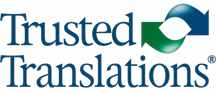A la hora de entregar proyectos para los clientes o las agencias de traducción más grandes que utilizan la herramienta de asistencia de traducción Trados, es fundamental aprender a importar y exportar las memorias de traducción para realizar las entregas correctamente, según los requerimientos del cliente. En lugar de entregar los cinco archivos que genera la memoria de traducción (.iix, .mdf, .mtf, .mwf y .tmw), que generalmente son archivos pesados, simplemente puede exportar su memoria a un archivo .txt fácil de usar o bien, puede importar su archivo .txt a una memoria de traducción ya existente.
1. Como primer paso, abra su memoria de traducción en forma exclusiva: Archivo, Abrir, tilde Exclusivo. Esto significa que usted es la única persona que puede tener acceso a la memoria y modificarla cuando la abra.
2. Luego vaya a Archivo y haga clic en Exportar.
3. Aparece una pantalla predeterminada y sólo tiene que hacer clic en Aceptar.
4. Ahora el cuadro de diálogo le preguntará en dónde desea guardar su archivo .txt. Generalmente lo mejor es guardarlo en la carpeta designada para la memoria. O también puede crear una subcarpeta denominada Memorias exportadas si está trabajando tanto con memorias de traducción importadas como exportadas.
5. Una vez que hace clic en Aceptar, el proceso de exportación correrá en forma automática. El producto final es el archivo .txt que aparecerá en la carpeta que ha designado.
6. Verifique que el proceso se desarrolle normalmente mirando la parte inferior de la ventana de su memoria. Controle que aparezca el mensaje La exportación ha finalizado correctamente, que también indicará cuántas unidades de traducción se exportaron.
7. Ahora que tiene el archivo .txt, también puede importarlo en una memoria ya existente. Primero cree una memoria (o abra una memoria ya existente), y luego vaya a Archivo, Importar.
8. Nuevamente, la ventana que aparece es predeterminada y muchas veces no se requiere modificar los parámetros. No obstante, puede modificar las Unidades de traducción existentes para que los segmentos se fusionen, se sobrescriban, etc.
9. Luego seleccione el archivo .txt que va a importar y haga clic en Aceptar.
10. Los segmentos del archivo .txt aparecerán en su memoria de traducción, lo que muestra que ha finalizado el proceso de importación. Al igual que con el paso de exportación, si la importación se realizó correctamente, aparecerá el siguiente mensaje: La importación ha finalizado correctamente.